こんにちは、yuji(@yujiblog)です。
このブログでは、WordPressとアフィリエイトのノウハウを解説しています。

エックスサーバーでWordPressのバックアップを取りたいです。
安全なバックアップ方法を教えてください。
以上のような、エックスサーバーのWordpressバックアップについての質問にお答えします。
- この記事の内容

当ブログはコツコツ更新した結果、月間26万PVとなりました。
またアフィリエイト収入も増えており、現在は月20万ほどを稼いでいます。
本記事では、エックスサーバーでWordPressのバックアップを取る手順を解説しました。
ブログを運営しているなら、万が一の場合に備えてデータのバックアップが必須です。
バックアップに手違いがあると、データが全て破損してしまったり、復元すらできなくなることもあるので、この記事を参考に正しく設定していただければと思います。
エックスサーバーのWordPress自動バックアップの仕組み
まず、エックスサーバーでは過去14日間のデータが自動でバックアップされています。
自動バックアップの仕組みはこちら。
- エックスサーバーの自動バックアップ
-
- 2台のハードディスクに同じデータを同時に書き込むRAID1によるリアルタイムでの全データコピー(ミラーリング)
- 毎日深夜から早朝にかけて、MySQLデータベース、サーバー領域のWeb・メールデータをバックアップ専用サーバーへと自動バックアップ
このように、過去14日間のデータをバックアップ専用サーバーに保存しています。
また、データの取得/復元は全プランで無料となっており、万が一のことがあってもすぐに過去データをさかのぼってサイト復旧が可能。
そして全て自動で設定されているので、ユーザーがやることは特にありません。
エックスサーバーは手動バックアップもできる
エックスサーバーでは、最新バックアップデータを手動でダウンロードすることもできます。
手動バックアップは、これからWebサイトに変更を加えるときなど、あらかじめバックアップを作成しておきたい場合に利用するのがおすすめ。
- 自動バックアップ
- 手動バックアップ
をうまく使い分けることで、安全なブログ運営が可能になります。
エックスサーバーのバックアップデータは2種類
ブログを構成するデータは、
- サーバー領域データ
- MySQLデータベース
の2種類があります。
2つのデータは性質が異なるので別々に管理されていますが、どちらが欠けてもブログの復元はできなくなってしまうので、両方ともしっかりとバックアップを取っておきましょう。
以下ではそれぞれの手動バックアップ方法を解説していきます。

まずは①サーバー領域データのバックアップからまとめます。
①WordPressのサーバー領域データのバックアップ・復元方法
サーバー領域データとは?
サーバー領域データとは、主にブログのシステム部分のデータです。
- サーバー領域データ
-
- WordPress本体
- WordPressプラグイン
- WordPressテーマ
- テーマの設定
- テーマのデザイン
- 画像
サーバー領域データのバックアップは、以下の手順でダウンロード・復元します。
最新データのダウンロード方法
まず、現時点のバックアップをとる方法です。
※WordPressのバージョンアップやテーマ更新前には、あらかじめバックアップを作成しておくと安心です。
1.エックスサーバーのサーバーパネルにログインします。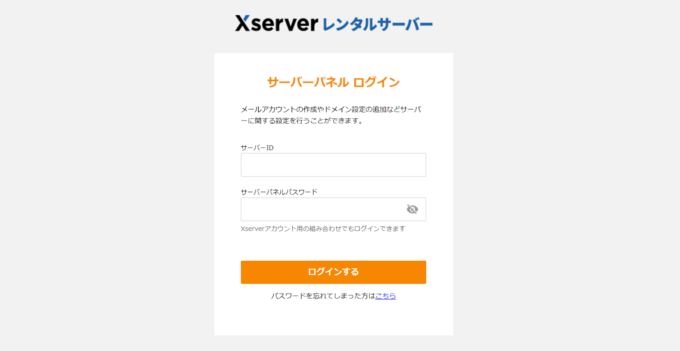
2.サーバーパネルから「バックアップ」に進みます。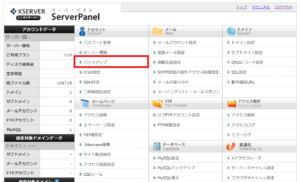
3.「手動バックアップデータ作成」を開きます。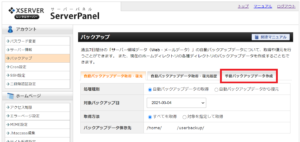
4.ホームディレクトリの「作成とダウンロード」をクリックします。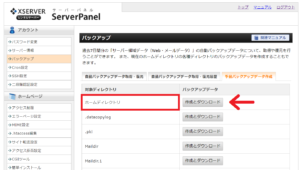
5.画面が切り替わり、最新データのダウンロードが始まります。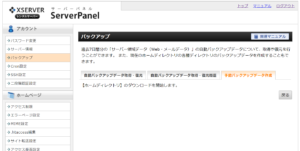
6.このように最新データの「.tar.gz」ファイルがダウンロードされ、バックアップは完了です。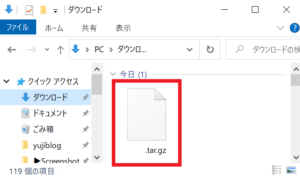
過去データのダウンロード方法
サーバー領域データは過去7日分が自動バックアップされているので、いつでもダウンロードが可能です。
1.サーバーパネルから「バックアップ」に進みます。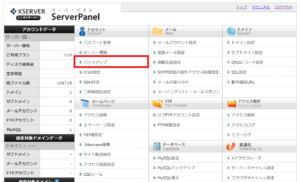
2.「自動バックアップデータ取得・復元」のタブを開き「自動バックアップデータの取得」にチェックを入れて、過去7日間分の中から選びます。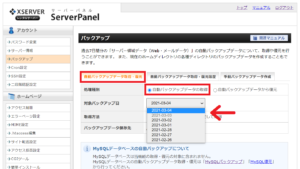
3.「対象を指定して取得」を選択し、ダウンロードしたいブログのドメインにチェックを入れます。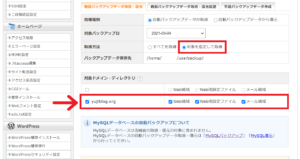
4.最後に確認のチェックを入れ「取得を開始(確認)」をクリックします。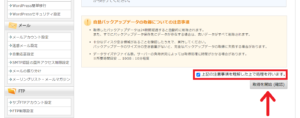
5.次の画面で再度「取得を開始(確認)」をクリックすると、過去データの取得が開始されます。(※10GBで10分ほどかかる)
6.しばらくしてから「自動バックアップデータ取得・復元履歴」のタブを開くと、過去データの所得が完了しています。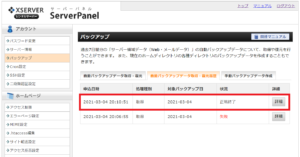
7.過去データは「userbackup」に保存されているので、FTPを利用してのダウンロードが可能です。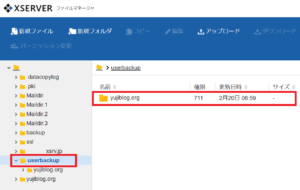
過去データの復元方法
サイトの状態を元に戻したい場合、7日前まで遡っての復元が可能です。
1.サーバーパネルから「バックアップ」に進みます。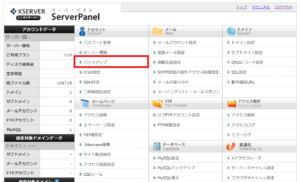
2.「自動バックアップデータ取得・復元」のタブを開き「自動バックアップデータから復元」にチェックを入れて、過去7日間分の中から選んでください。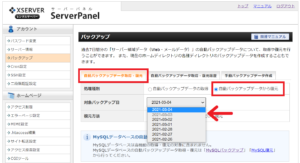
3.「対象を指定して復元」を選択し、復元したいブログのドメインにチェックを入れます。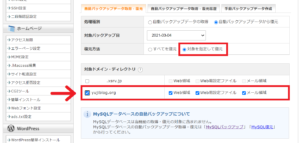
4.最後に確認のチェックを入れ「復元を開始(確認)」をクリックします。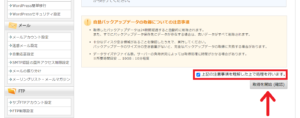
6.次の画面で再度「復元を開始(確認)」をクリックします。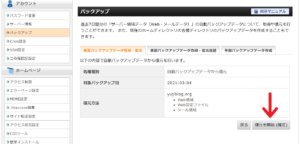
以上で、過去データへの復元が完了しました。

続いて②MySQLデータベースのバックアップについて解説します。
②WordPressのMySQLデータベースのバックアップ・復元方法
MySQLデータベースとは?
MySQLデータベースとは、ブログ記事部分のデータです。
- MySQLデータベース
-
- 投稿記事
- 固定ページ
- カテゴリー
- タグ
- コメント
- 管理画面の設定
- ログインIDとパスワード
MySQLデータベースのバックアップは、以下の手順でダウンロード・復元します。
最新データのダウンロード方法
まず、現時点のバックアップをとる方法です。
※WordPressのバージョンアップやテーマ更新前には、あらかじめバックアップを作成しておくと安心です。
1.サーバーパネルから「MySQLバックアップ」に進みます。
2.「現在のMySQLをダウンロード」のタブを開き、「gz形式」にチェックを入れて「ダウンロードを実行」をクリックします。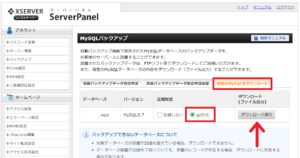
3.画面が切り替わり、最新データのダウンロードが始まります。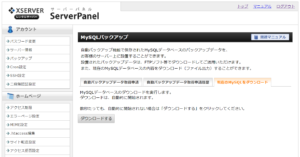
4.このように最新データの「.sql.gz」ファイルがダウンロードされました。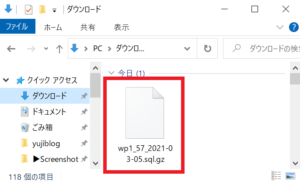
過去データのダウンロード方法
MySQLデータベースは過去14日分が自動バックアップされているので、いつでもダウンロード可能です。
1.サーバーパネルから「MySQLバックアップ」に進みます。
2.「自動バックアップデータ取得申請」のタブを開き、過去14日間分の中から選んで「申請」をクリック。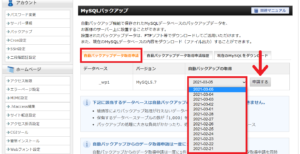
3.次の画面で再度「申請する」をクリックすると、過去データの取得が開始されます。(※データの容量によっては取得完了までに時間がかかる場合があります。)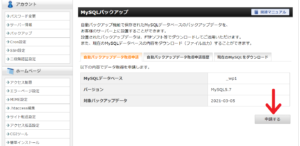
4.しばらくしてから「自動バックアップデータ取得申請履歴」のタブを開くと、過去データの所得が完了しています。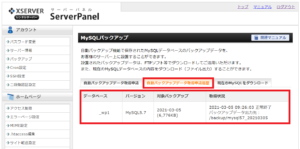
5.過去データは「userbackup」に保存されているので、FTPを利用してのダウンロードが可能です。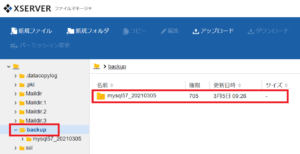
過去データの復元方法
サイトの状態を元に戻したい場合、14日前まで遡っての復元が可能です。
1.サーバーパネルから「MySQL復元」に進みます。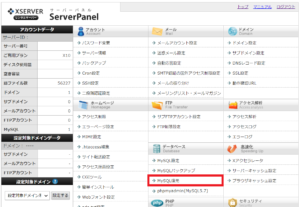
2.バックアップデータを、過去14日間分の中から選び「復元」に進みます。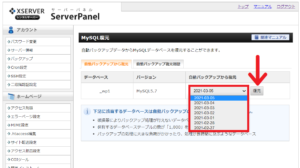
3.次の画面で再度「復元する」をクリックします。
以上で、過去データへの復元が完了しました。
エックスサーバーデータをWordPressプラグインでバックアップする方法
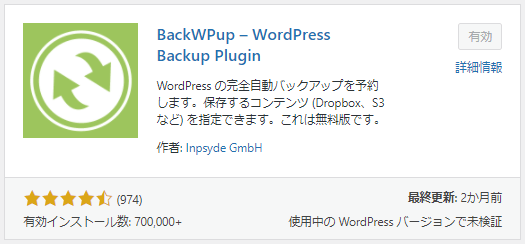
BackWPupは、WordPressのバックアップができるプラグインです。
バックアップの範囲と日時を決めておけばスケジュール通りに作動するので、設定しておくと安心です。
WordPressのバックアップはサーバー側でも準備されていますが、念のために自分でもデータを保存しておきましょう。
BackWPupの使い方は以下で解説しています。
》BackWPupの設定方法

最後に大切なお知らせです。
正しいバックアップでWordPressデータを守ろう
この記事では、エックスサーバーでWordPressをバックアップする方法を解説しました。
エックスサーバーのバックアップ機能は、すべて自動で行ってくれているので基本的には安心です。
また念のためですが、定期的に手動で自分の端末にもデータを保存しておきましょう。
そしてエックスサーバーの設定環境を最適化するために、PHP設定も確認してみてください。
》エックスサーバーでPHPバージョンを更新する方法

以下は、ブログ収入を伸ばしたい方へのおすすめ記事です。
多くの人に読まれる記事を書こう

当ブログではSEOで検索上位を獲得した結果、アクセス数が大幅に伸びました。
このような「読まれる記事の書き方」をテンプレにまとめたので、参考にしていただけたらと思います。
》ブログ記事の書き方9ステップ【月26万PV読まれる14のコツ】
アフィリエイト神ツールを使いこなそう
また、当ブログの現在の収益は月20万ほどとなっていますが、このようなブログ運営を支えてくれた「神ツール」を以下にて紹介しています。
》ブログアフィリエイトのおすすめツール15選
この記事が少しでもお役に立てたら幸いです。
最後まで読んでいただき、ありがとうございました!

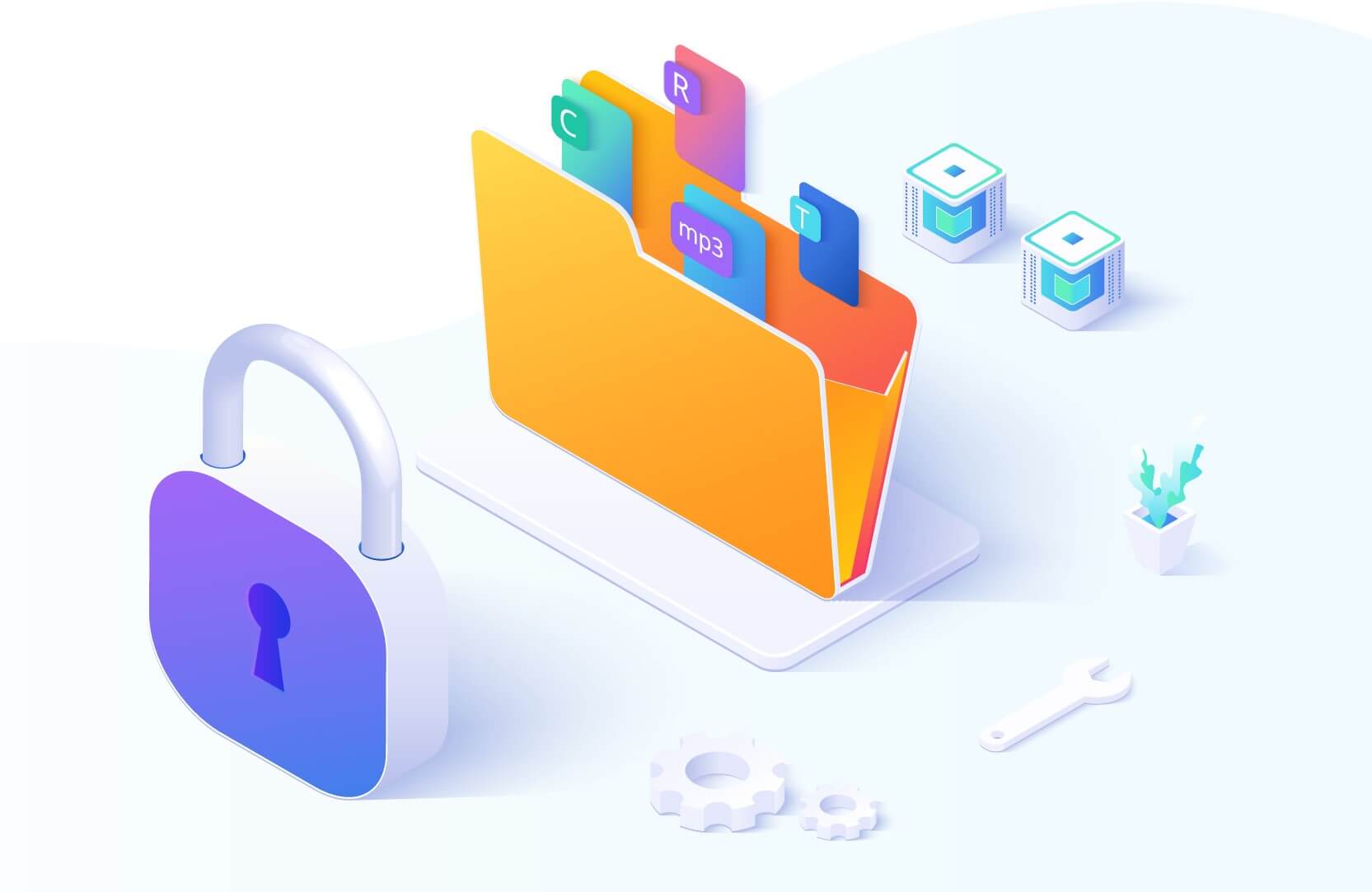



コメント